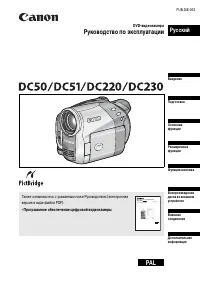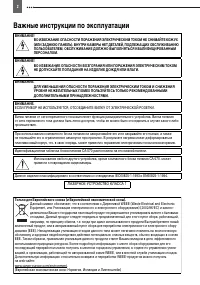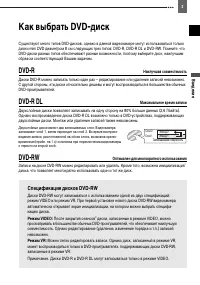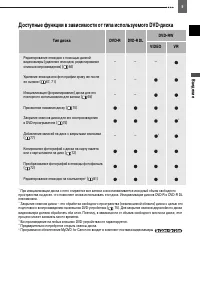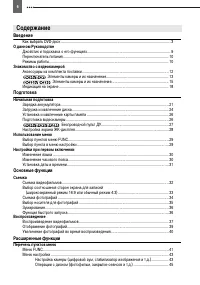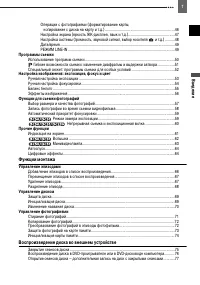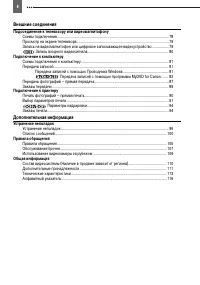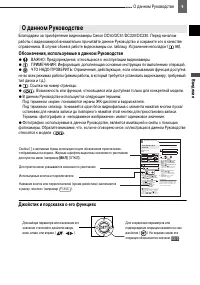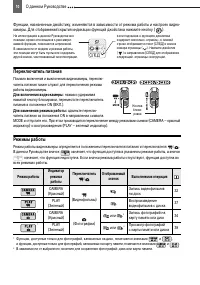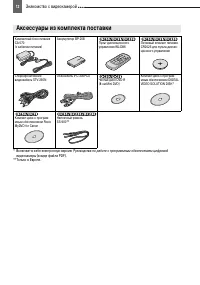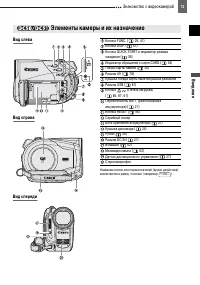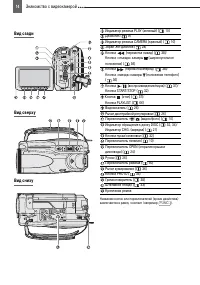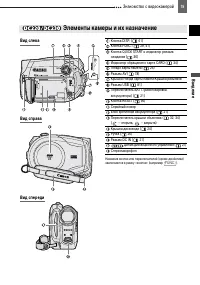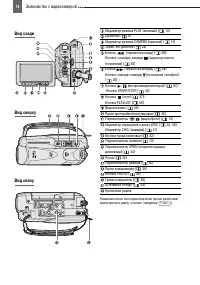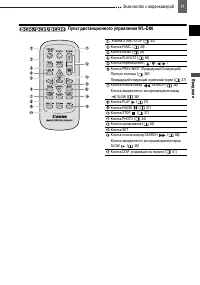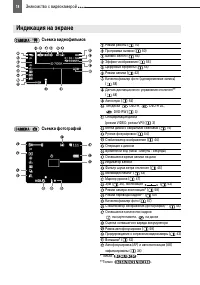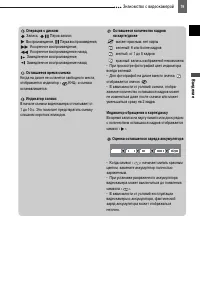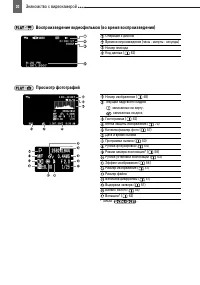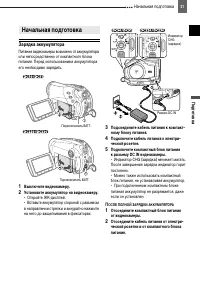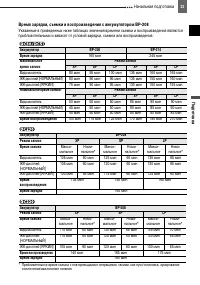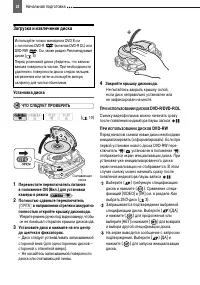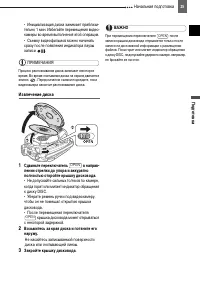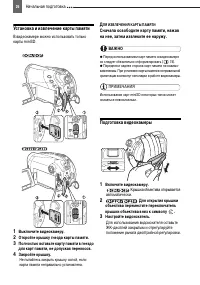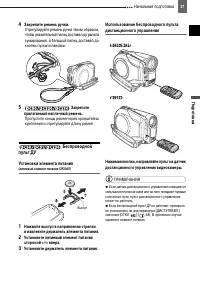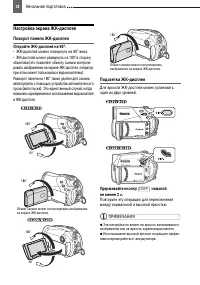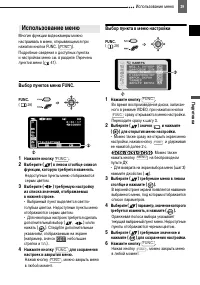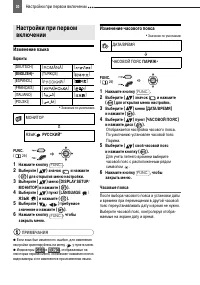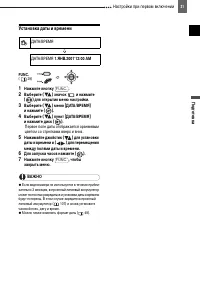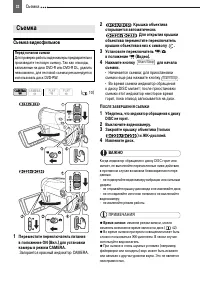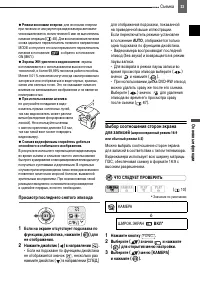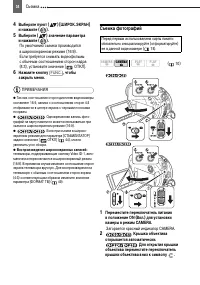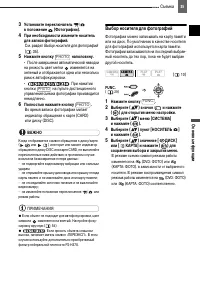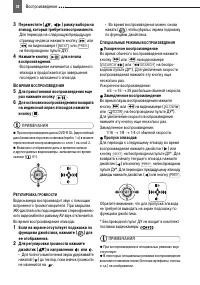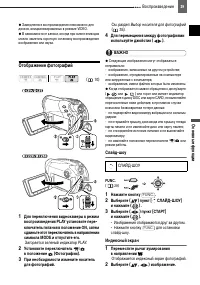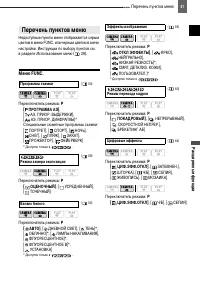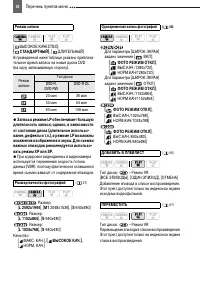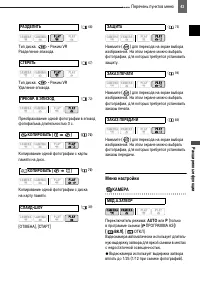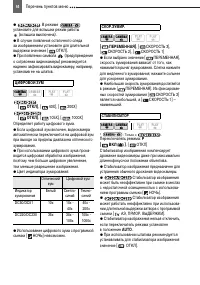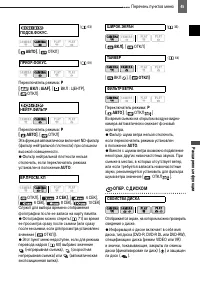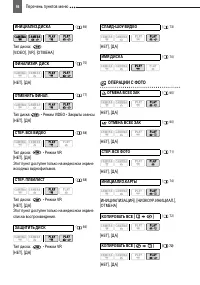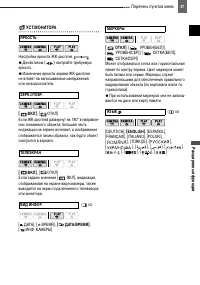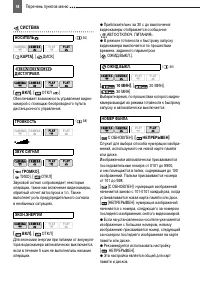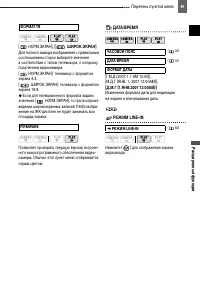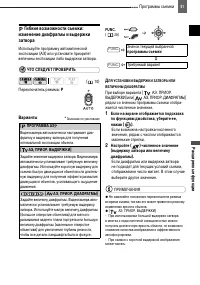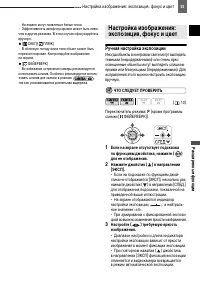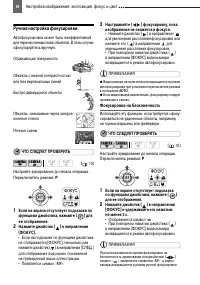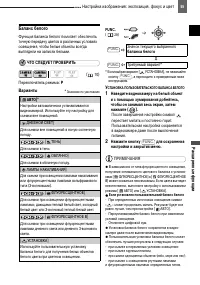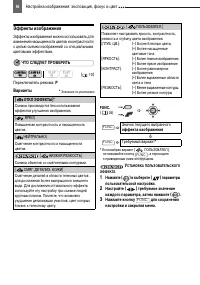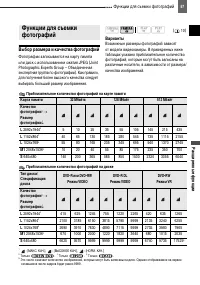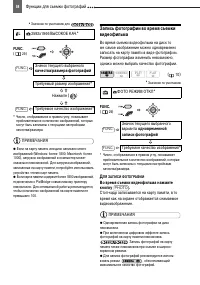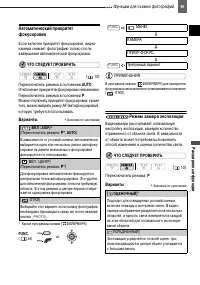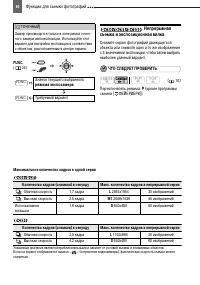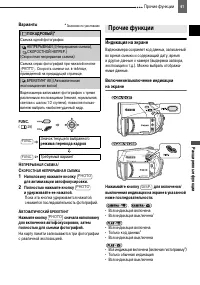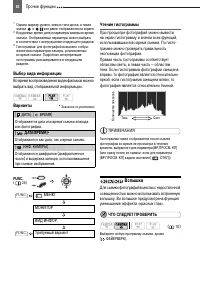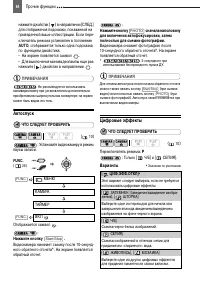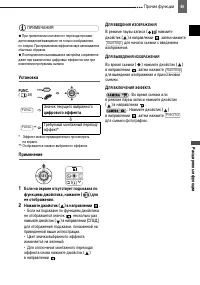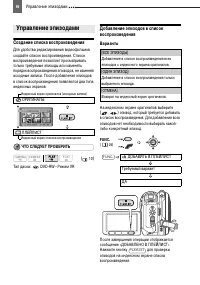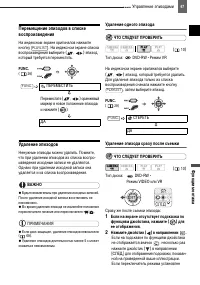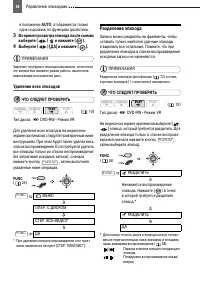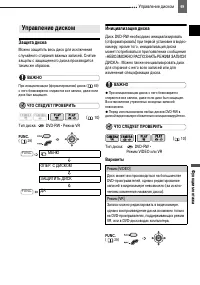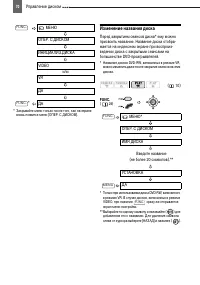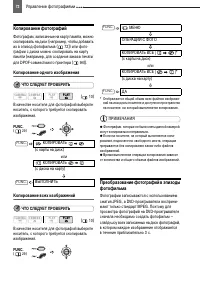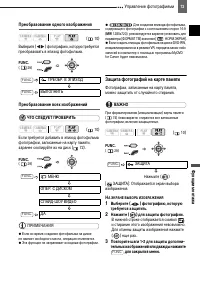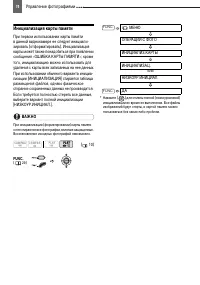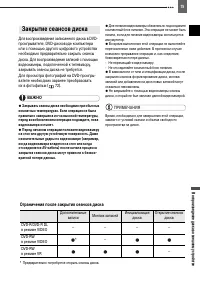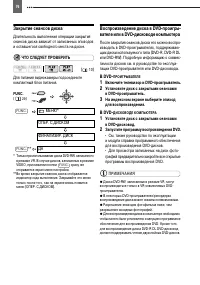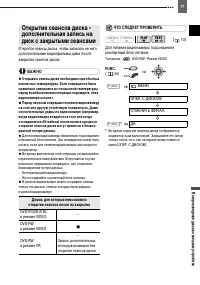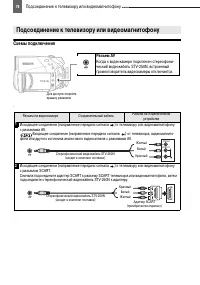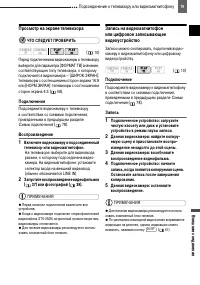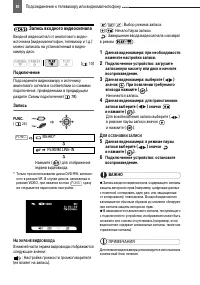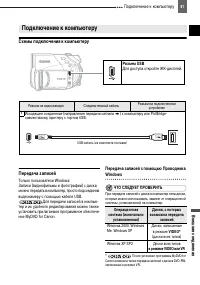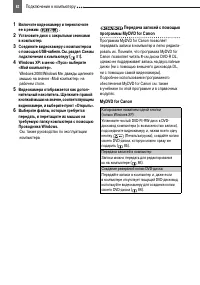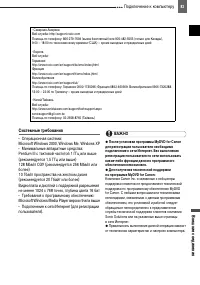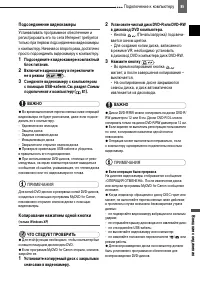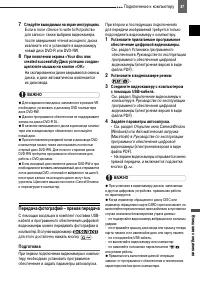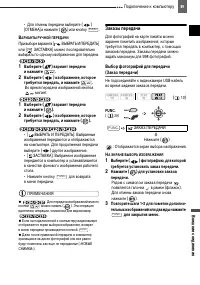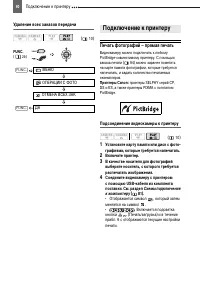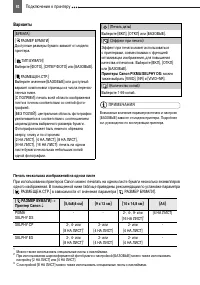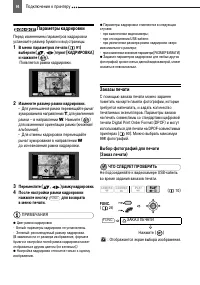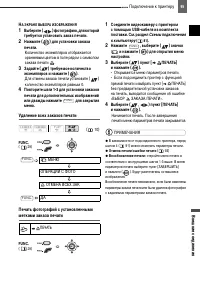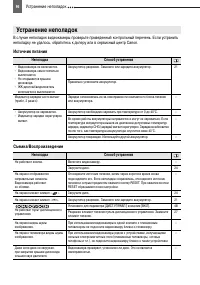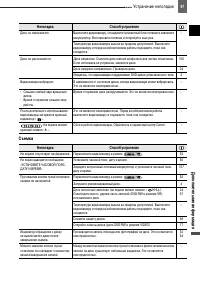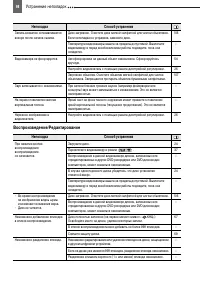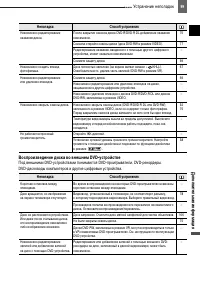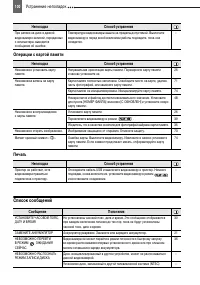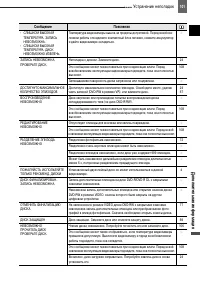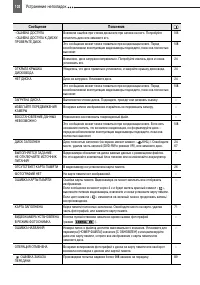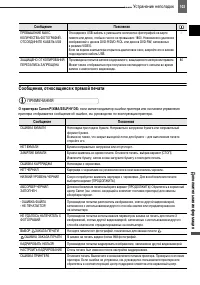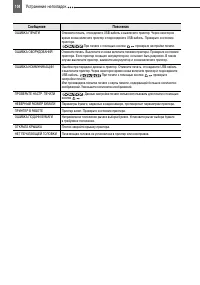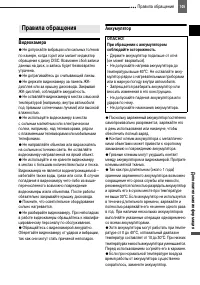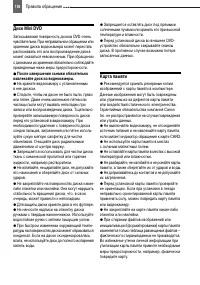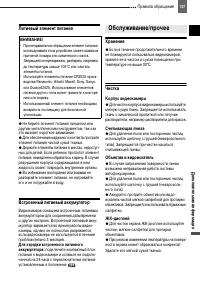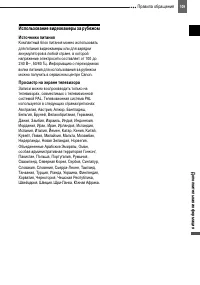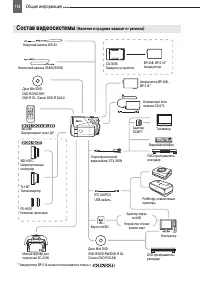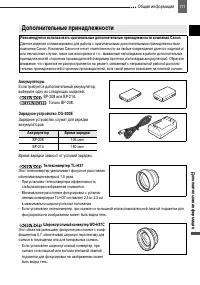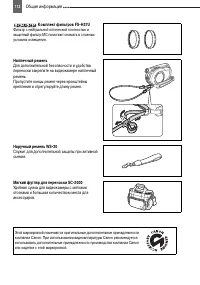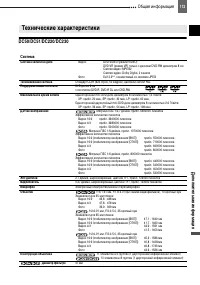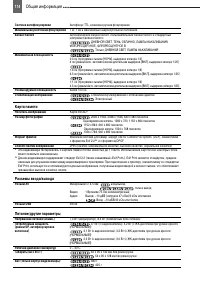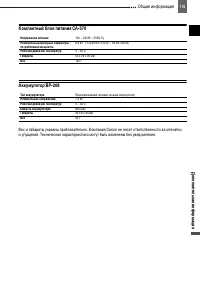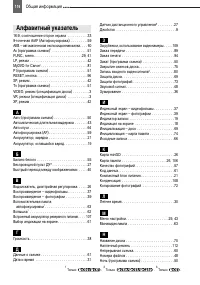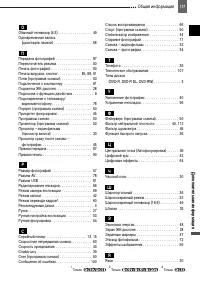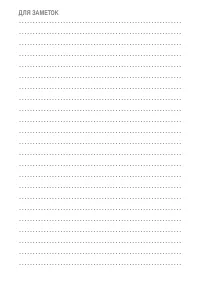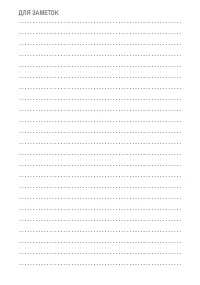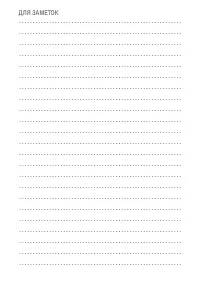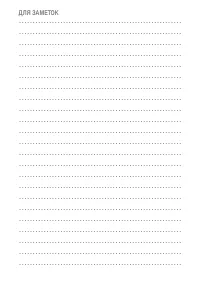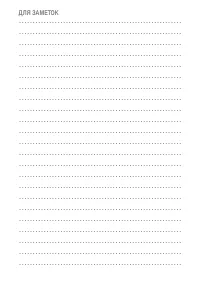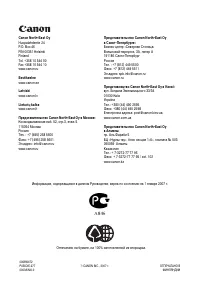Видеокамеры Canon DC220 / DC230 - инструкция пользователя по применению, эксплуатации и установке на русском языке. Мы надеемся, она поможет вам решить возникшие у вас вопросы при эксплуатации техники.
Если остались вопросы, задайте их в комментариях после инструкции.
"Загружаем инструкцию", означает, что нужно подождать пока файл загрузится и можно будет его читать онлайн. Некоторые инструкции очень большие и время их появления зависит от вашей скорости интернета.
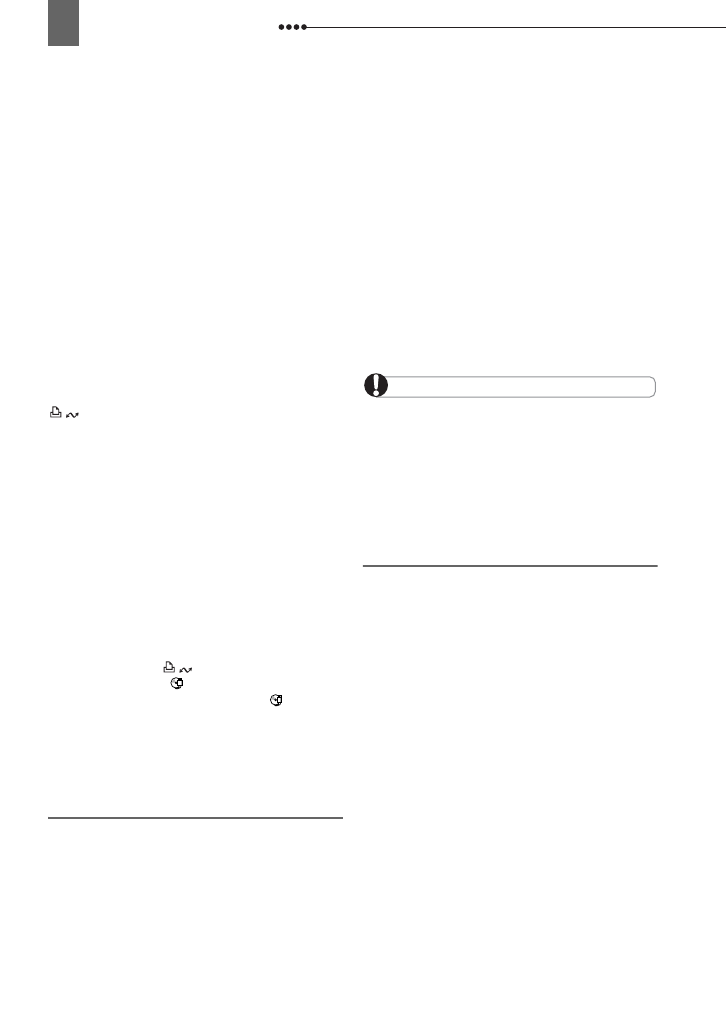
Подключение к компьютеру
86
Для питания видеокамеры, подсоединенной к компью-
теру, рекомендуется использовать компактный блок
питания.
См. также руководство по эксплуатации компьютера.
Подробнее об ограничениях при использовании
программы MyDVD for Canon см. также в разделе
«README» справочных модулей программного
обеспечения.
Программа MyDVD for Canon не позволяет передавать
в компьютер эпизоды фотофильма, созданные на диске,
инициализированном в режиме VIDEO.
Если эпизоды фотофильма созданы на диске DVD-
RW, инициализированном в режиме VR, программа
MyDVD for Canon не позволяет передавать в компьютер
какие-либо записи с такого диска.
В зависимости от количества и длительности записан-
ных эпизодов, выполнение копирования нажатием одной
кнопки может занять некоторое время.
В следующих случаях на шаге 2 подсветка кнопки
не включается и использование функции
копирования нажатием одной кнопки невозможно:
- не была успешно завершена регистрация пользо-
вателя по сети;
- работает программа MyDVD for Canon;
- в видеокамеру не установлен диск с закрытыми
сеансами;
- в дисковод DVD компьютера не установлен новый
диск;
- в видеокамеру установлен диск DVD-RW, записанный
в режиме VR, а в дисковод DVD компьютера установлен
диск DVD-R;
- В DVD-дисковод компьютера установлен диск
DVD-R DL.
Если все перечисленные выше пункты проверены,
но подсветка кнопки
все равно не включается,
посмотрите на значок
панели инструментов на
рабочем столе компьютера. Если значок
не отобра-
жается, отсоедините USB-кабель как от видеокамеры,
так и от компьютера. Перезагрузите компьютер и выклю-
чите, затем снова включите видеокамеру. Затем снова
подсоедините видеокамеру к компьютеру.
Передача записей в компьютер
1
Установите исходный диск в видеокамеру.
Можно использовать любой диск, независимо
от того, закрыты его сеансы или нет.
2
Запустите программу MyDVD for Canon.
3
Щелкните мышью на варианте «DVD-Video»
на вкладке «New Project/Новый проект».
4
Убедитесь, что индикатор обращения
к диску DISC не горит и не мигает, затем
щелкните мышью на значке «Open Disc/
Открыть диск».
5
Щелкните мышью на кнопке «Import/
Импорт».
Эскизы импортированных сюжетов и фото-
графий отображаются на экране видеопроекта.
6
Щелкните мышью на кнопке «OK».
7
Для сохранения проекта щелкните мышью
на кнопке «Save Project/Сохранить проект»
палитры «Project Tasks/Задачи в проекте».
Сохраняются сюжеты и фотографии, отобра-
жаемые на главном экране.
ВАЖНО
Программа MyDVD for Canon не позволяет передавать
в компьютер эпизоды фотофильма, созданные на диске,
инициализированном в режиме VIDEO.
Если эпизоды фотофильма созданы на диске DVD-
RW, инициализированном в режиме VR, программа
MyDVD for Canon не позволяет передавать в компьютер
какие-либо записи с такого диска.
Создание резервных копий DVD-дисков
1
Установите диск с закрытыми сеансами
в видеокамеру.
2
Запустите программу MyDVD for Canon.
3
Щелкните мышью на варианте «Make
a Backup DVD/Создать резервный DVD»
на вкладке «New Project/Новый проект».
4
Выберите видеокамеру в поле «Device to
read from/Устройство для чтения данных».
5
Выберите DVD-дисковод компьютера
(с возможностью записи) в поле «Device
to write to/Устройство для записи».
Если в компьютере отсутствует пишущий
DVD-дисковод, выберите видеокамеру также
и в поле «Device to write to/Устройство для
записи».
6
Убедитесь, что индикатор обращения
к диску DISC не горит и не мигает, затем
щелкните мышью на кнопке «Copy/
Копировать».